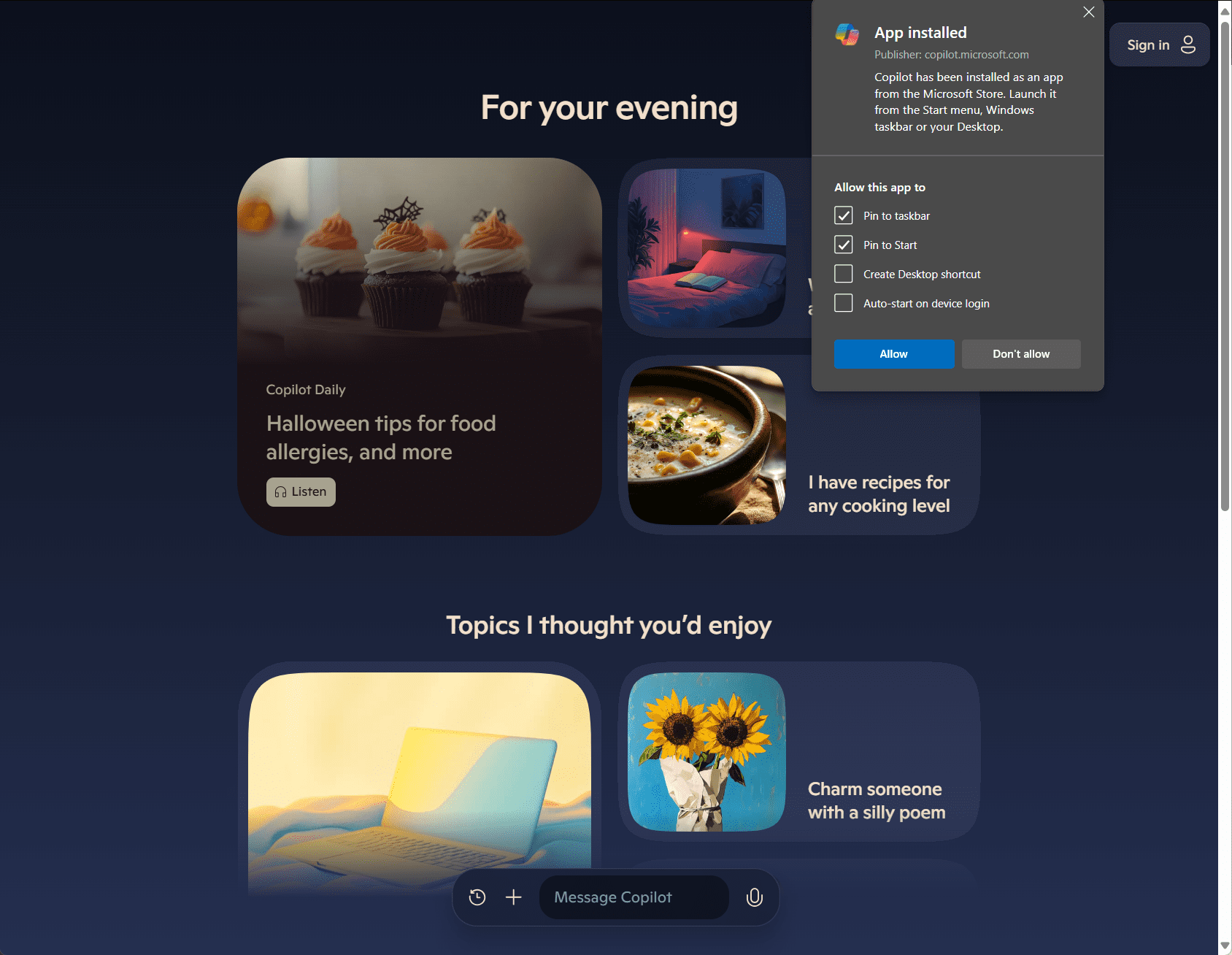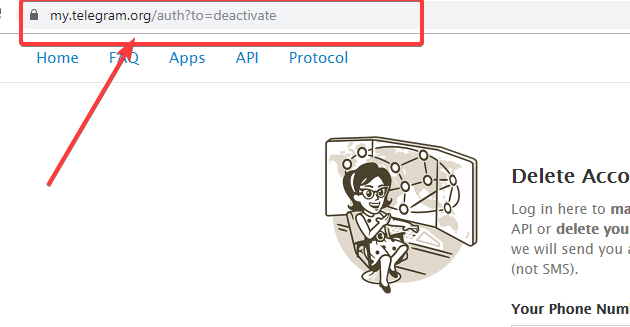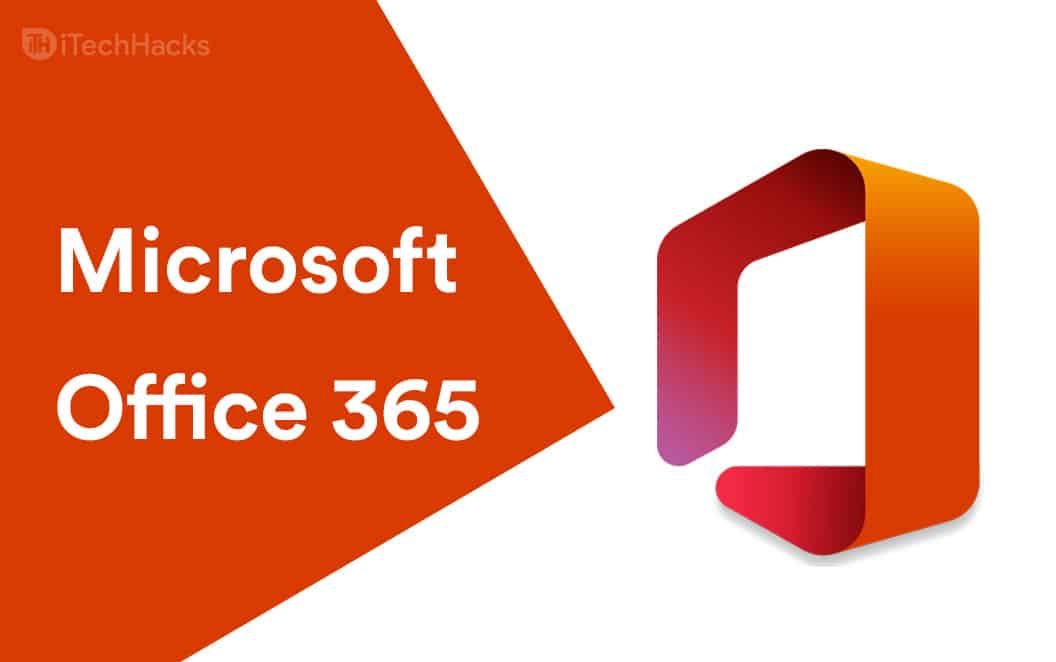Bazı kullanıcılar " nedeniyle en son Windows 11 Özellik Güncellemesini yükleyemiyorlar.Bu güncelleme henüz cihazınız için hazır olmadığından indirilip yüklenemiyor” hatası. Bu hata, Windows Ayarlarından Windows 11 Özellik Güncelleştirmesi indirilip yüklenirken ortaya çıkar. Bu hatayla karşılaşırsanız bu makalede sağlanan düzeltmeleri kullanın.
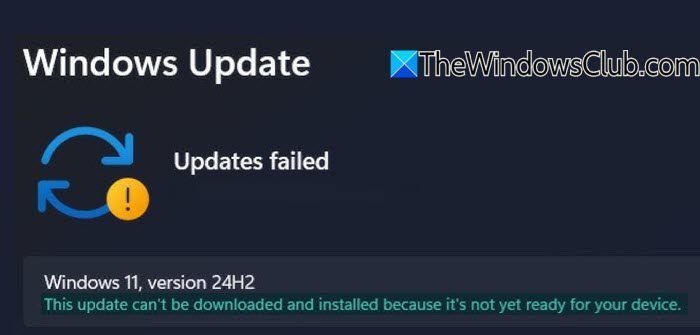
Bu güncelleme henüz cihazınız için hazır olmadığından indirilip yüklenemiyor
Aşağıdaki düzeltmeleri kullanınBu güncelleme henüz cihazınız için hazır olmadığından indirilip yüklenemiyorWindows 11 bilgisayarlarda hata:
- Bazı genel düzeltmeleri deneyin
- SoftwareDistribution klasörünü temizleyin ve Windows Update Bileşenlerini sıfırlayın
- Güvenli Önyükleme durumunu kontrol edin
- Medya Oluşturma Aracını Kullanın
- Windows 11 Kurulum Yardımcısını kullanın
- Microsoft Update Kataloğu'nu kullanın
Tüm bu düzeltmeler aşağıda ayrıntılı olarak açıklanmaktadır:
1] Bazı genel düzeltmeleri deneyin
Gelişmiş sorun giderme yöntemlerine geçmeden önce bazı genel düzeltmeleri deneyin ve güncellemeyi yükleyip yükleyemeyeceğinize bakın.
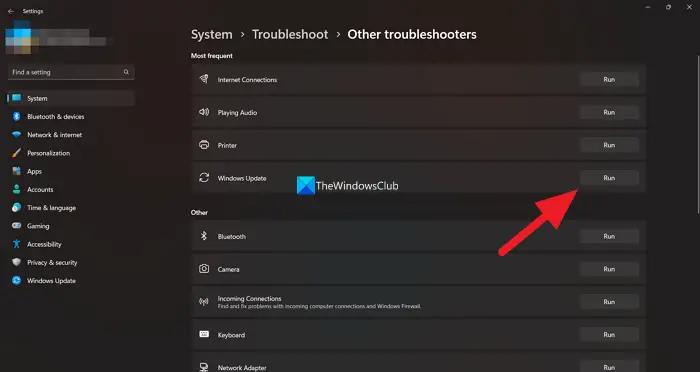
- Sisteminizi yeniden başlatın ve Windows Update'i tekrar yüklemeyi deneyin.
- KoşmakWindows Update sorunlarını düzeltmek için. Windows 11 Ayarlarınızı açın ve şuraya gidin:Sistem > Sorun Giderme > Diğer Sorun Gidericiler. Şimdi Windows Güncelleme Sorun Gidericisini çalıştırın.
- Sorun, bozuk sistem görüntü dosyaları nedeniyle de ortaya çıkabilir. KullanınVebozuk sistem görüntü dosyalarını onarmak için araçlar. Taramayı kesmeyin. Tarama tamamlandıktan sonra Windows 11 güncellemesini tekrar çalıştırın.
2] SoftwareDistribution klasörünü temizleyin ve Windows Update Bileşenlerini sıfırlayın
Windows 11, Windows Update için gerekli dosyaları geçici olarak SoftwareDistribution klasöründe saklar. Bu dosyalardan bazıları bozuksa Windows Update'i yüklerken sorunlarla karşılaşırsınız.ve yardımcı olup olmadığına bakın.

Ayrıca Windows Update Bileşenlerini varsayılan değerlerine sıfırlamayı da deneyebilirsiniz. Bu düzeltmeler işe yaramazsa deneyebilirsiniz.
3] Güvenli Önyükleme durumunu kontrol edin
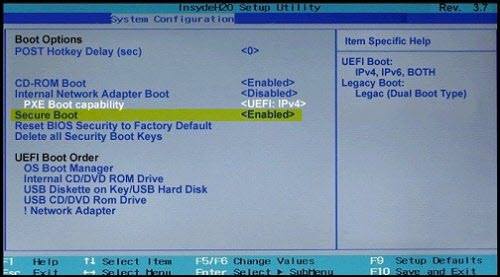
Hata mesajı, güncellemenin cihazınız için henüz hazır olmadığını söylüyor. Bu nedenle Güvenli Önyükleme kapatılmış olabilir. BIOS ayarlarınızda bunu kontrol edin ve(gerekiyorsa).
4] Medya Oluşturma Aracını kullanın
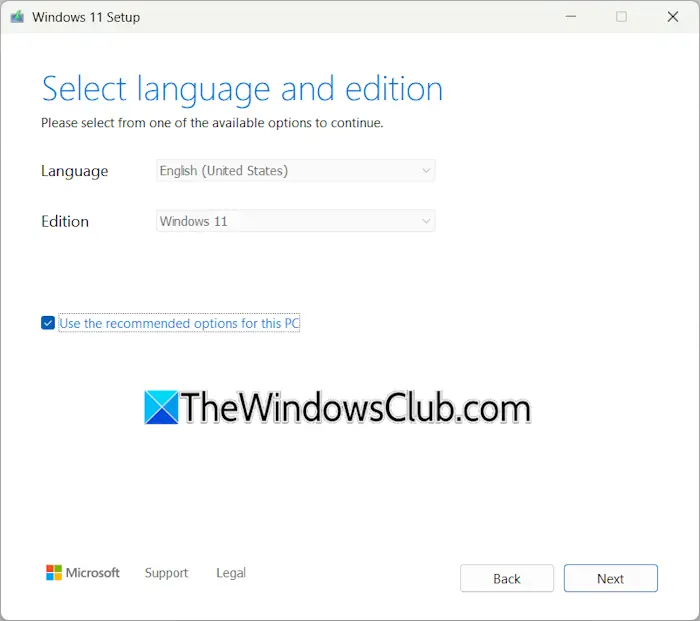
sisteminize Windows 11 yüklemenize yardımcı olan resmi bir Microsoft aracıdır. Windows 11'i başka bir bilgisayara yüklemek için bu aracı kullanarak önyüklenebilir bir USB flash sürücü de oluşturabilirsiniz.
Bu aracı resmi Microsoft web sitesinden indirin ve çalıştırın. Önyüklenebilir bir USB Flash Sürücü oluşturabilir veya ISO dosyasını indirebilirsiniz. Bu sefer Windows 11'i yükleyip yükleyemeyeceğinizi kontrol edin.
5] Windows 11 Kurulum Asistanını kullanın
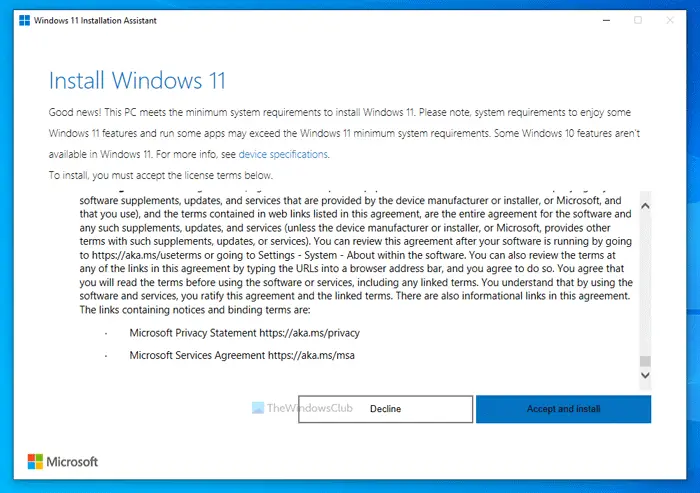
Ayrıca kullanabilirsinizEn son Windows 11 Özellik Güncellemesini yüklemek için.
6] Microsoft Güncelleme Kataloğunu Kullanın
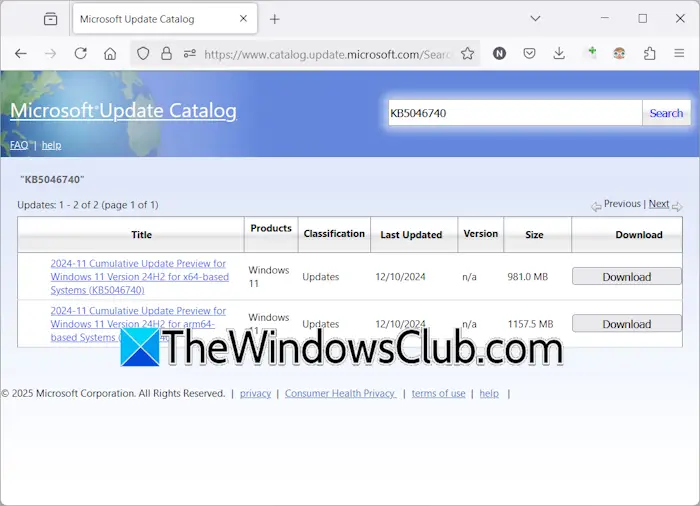
Son seçenek kullanmaktırGüncelleme paketini manuel olarak indirmek için. Güncelleştirmenin KB numarası, Microsoft Update Kataloğu'ndan bir Windows Güncelleştirmesi indirmek için gereklidir. Windows 11 Ayarlarını açın ve Ayarlar'daki Windows Güncelleme sayfasına gidin. Windows 11, güncellemenin KB numarasını gösterir. KB numarasını not edin ve gerekli güncellemeyi indirmek için Microsoft Güncelleme Kataloğu'na girin. İndirdikten sonra güncellemeyi yüklemek için yükleyici dosyasına çift tıklayın.
Umarım bu yardımcı olur.
İlgili:
Yüklenmeyen bir güncelleme nasıl düzeltilir?
Windows Update yüklenmiyorsa, Windows Update sorun gidericisini çalıştırmak, Windows Update Bileşenlerini sıfırlamak, SoftwareDistribution klasörünün içeriğini temizlemek vb. gibi bazı düzeltmeleri deneyebilirsiniz. Ayrıca, sabit diskinizde yeterli alan olduğundan emin olun. Windows Update'i yükleyin.
23H2 manuel olarak nasıl kurulur?
23H2 güncellemesini Windows 11/10'a yüklemenin birçok yolu vardır. Windows 11 ve Windows 10 için Windows Kurulum Yardımcısı'nı indirin (gereksinimlerinize göre) veya bir kurulum medyası oluşturmak için Microsoft Medya Oluşturma Aracı'nı kullanın.
Sonrakini oku:.